괜찮은 글씨체를 다운로드하였다면 가장 먼저 하셔야 하는 게 내 컴퓨터에 설치해서 적용하는 것입니다. 한글 폰트 추가 및 설치하는 방법 3가지를 알려 드리겠습니다. 또한 이전에 발행한 안전하고 편안하게 읽기 효과적인 폰트에 대해 업로드 해 두었으니 다운로드하여 가시면 됩니다.
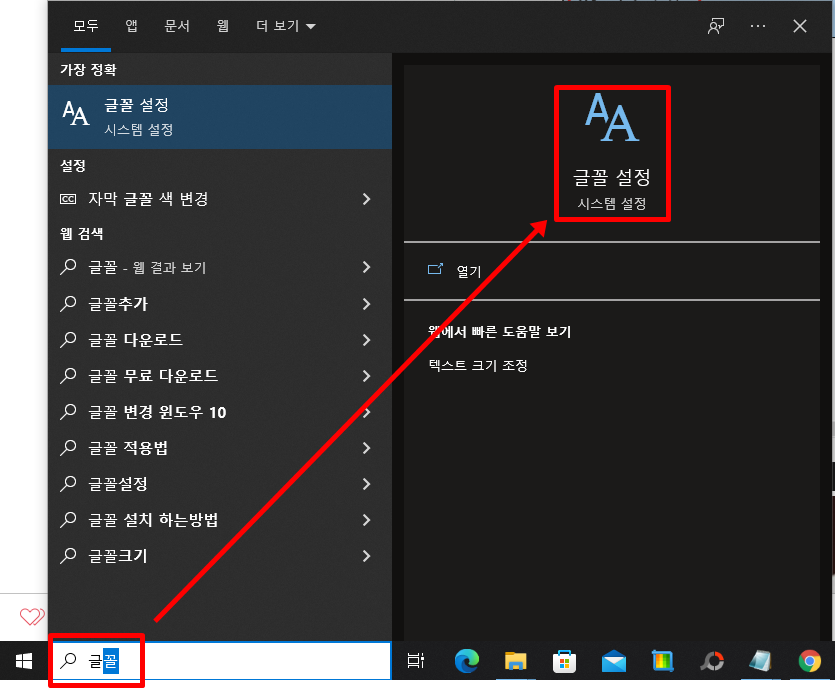
1. 한글 폰트 추가 방법
요즘 가장 많이 사용하고 계시는 윈10을 기준으로 말씀드리겠습니다. 제일 먼저 하셔야 할게 어디에 추가해야 할지 아는 게 우선이기 때문에 좌측 하단에 검색으로 "글꼴"로 찾아 보겠습니다. 그러면 "글꼴 설정"이라고 나옵니다.
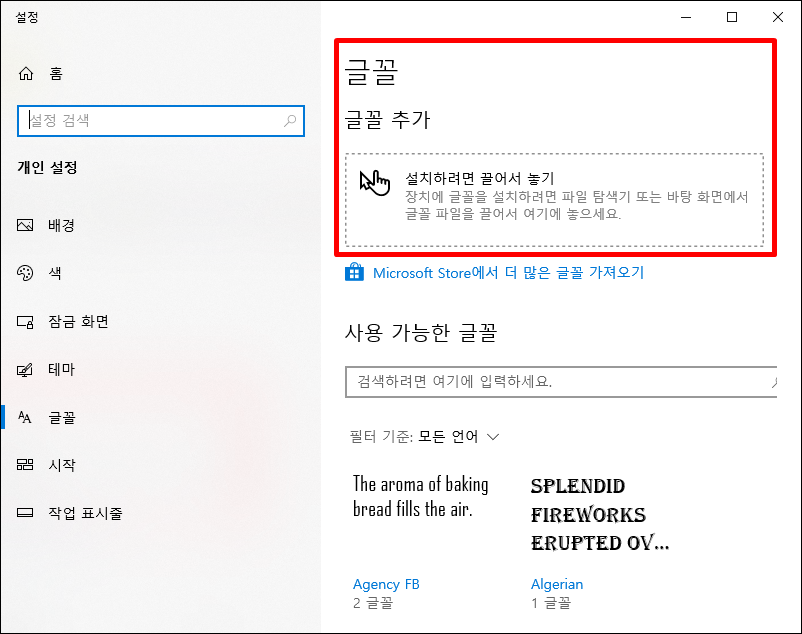
글꼴을 추가할수 있는 창이 하나 뜹니다. 참고로 왼쪽 개인설정으로 배경, 색, 잠금화면, 테마를 추가로 여기에서 작업이 가능합니다.
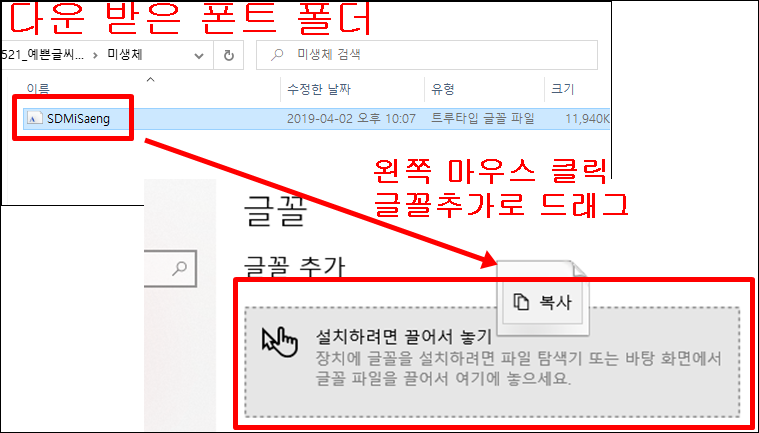
먼저 다운받은 폰트 폴더를 하나 띄웁니다. 그리고 원하는 파일을 마우스로 클릭해서 놓지 말고 그대로 아래 글꼴 추가 박스로 드래그해서 가져다 놓습니다.
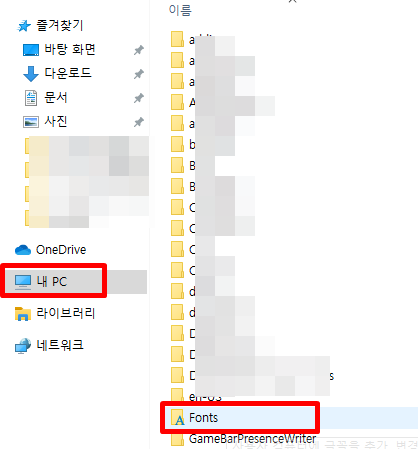
2. 다운 받은 글씨체 추가하는 법
내 PC에서 Fonts폴더에는 다운로드 한 모든 글자를 보관하는 곳입니다. 이곳에 들어가 있어야 컴퓨터 내 작업, 문서, 이미지 편집 프로그램 내 폰트에 자동으로 적용이 됩니다.
▶ 자료참조
예쁜 글씨체 무료 다운 모음
회사나 학교에서 각종 문서작업이나 온라인 커뮤니티 사이트 작업을 하시는 분들에게는 자유자재로 사용할 수 있는 폰트가 필요합니다. 그래서 예쁜 글씨체를 무료 다운로드 할수 있게 선별해
noteupdate.tistory.com
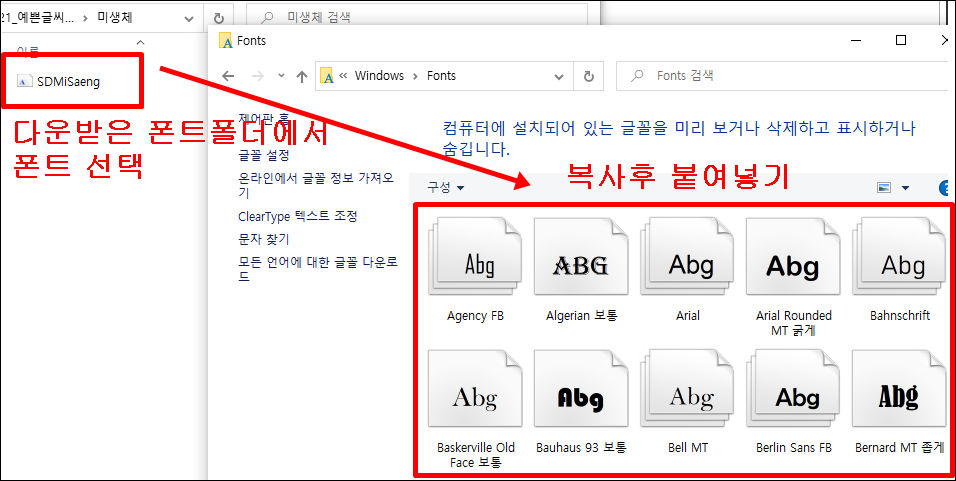
글자를 다운로드하면 받은 폴더가 있을 것입니다. 해당 폴더를 찾아서 원하는 폰트 파일들을 한 개 또는 그 이상의 다수 파일을 클릭해서 복사 후 붙여 넣기 해 줍니다. 파일 갯수가 많을수록 약간의 버퍼링이 생길수 있습니다. 컴퓨터 속도에 따라 다릅니다.
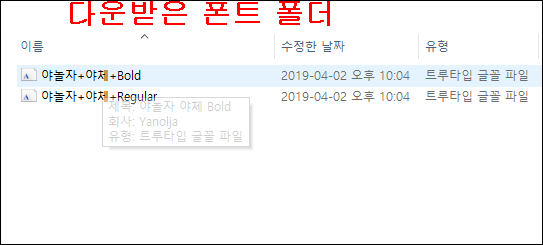
3. 폰트 설치하는 방법
마지막으로 드래그나 복사후 붙여넣기 말고 설치하는 법입니다. 내가 다운로드한 일반 글자 폴더로 이동해 줍니다. 그리고는 원하는 야채 볼드 ttf파일을 클릭해 줍니다.
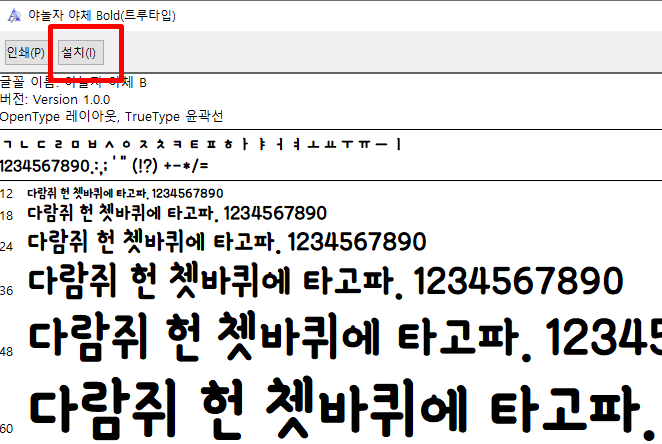
그러면 새로운 창이 뜹니다. 위에 인쇄 옆에 "설치"라고 있는데 클릭해 주시면 설치 중이라는 작은 창이 하나 뜨고 금방 사라집니다. 그러면 정상적으로 적용이 된 것입니다.
'생활정보' 카테고리의 다른 글
| 국가평생학습포털 늘배움 실제 활용하기 (0) | 2022.03.17 |
|---|---|
| 공복 및 식후 정상 혈당 수치표 (0) | 2022.03.17 |
| 교원 봉급표 2022년 인상 확정 (0) | 2022.03.10 |
| 예쁜 글씨체 무료 다운 모음 (3) | 2022.03.08 |
| 사직서 쓰는 법 실제 작성한 샘플 참조 (0) | 2022.03.05 |




댓글